
Talaan ng mga Nilalaman:
- Hakbang 1: INSUMOS DE LA APLICACIÓN
- Hakbang 2: ARQUITECTURA DE LA SOLUCIÓN
- Hakbang 3: WS-RPI: ACTUALIZAR LA RASPBERRY PI & INSTALAR CABECERAS del OS
- Hakbang 4: WS-RPI: DESCARGAR EL SOFTWARE DE LA APLICACIÓN
- Hakbang 5: WS-RPI: INSTALAR LIBRERÍAS NECESARIAS
- Hakbang 6: WS-RPI: KASUNDUAN E INSTALAR EL DRIVER DE LA TARJETA INALÁMBRICA
- Hakbang 7: WS-RPI: INSTALAR HERRAMIENTA AIRCRACK-NG
- Hakbang 8: WS-RPI: VERIFICAR VERSIÓN DE PYTHON
- Hakbang 9: WS-RPI: INSTALAR MYSQL
- Hakbang 10: WS-RPI: INSTALAR NODEJS & EXPRESS
- Hakbang 11: WS-RPI: CONFIGURACIÓN BASE DE DATOS
- Hakbang 12: WS-RPI: CONFIGURACIÓN SCRIPT & SERVICIOS
- Hakbang 13: WS-RPI: INICIAR TAREAS PROGRAMADAS
- Hakbang 14: WS-RPI: CONFIGURACIÓN DE RED
- Hakbang 15: WS-RPI: CONFIGURACIÓN PERMANENTE
- Hakbang 16: WS-RPI: VERIFICAR FUNCIONAMIENTO
- Hakbang 17: WS-RPI: Estado General Del Dispositivo
- Hakbang 18: WS-RPI: Cambiar Configuración Del Dispositivo
- Hakbang 19: DACS: CONFIGURACIÓN
- Hakbang 20: DACS: INSTALACIÓN DEL AMBIENTE VIRTUALIZADO
- Hakbang 21: DACS: IMPORTAR EL DISCO EN EL SOFTWARE DE VIRTUALIZACIÓN
- Hakbang 22: DACS: INICIAR LA MáQUINA VIRTUAL
- Hakbang 23: DAC-S: ACCEDER isang LA APLICACIÓN DE GESTIÓN
- Hakbang 24: DAC-S: MENU PRINCIPAL
- Hakbang 25: DAC-S: MENÚ DE CONFIGURACIÓN
- Hakbang 26: DAC-S: MENÚ "WS-RPI"
- Hakbang 27: DAC-S: CONFIGURAR EL WS-RPI
- Hakbang 28: DAC-S: MENÚ “LISTADO DE WS-RPI INALÁMBRICOS”
- Hakbang 29: DAC-S: MENÚ "PLANO"
- Hakbang 30: DAC-S: MENÚ "GESTIÓN DE ALERTAS"
- Hakbang 31: DAC-S: ARQUITECTURA
- Hakbang 32: DAC-S: ACCEDER AL CÓDIGO FUENTE DEL FRONTEND
- Hakbang 33: DAC-S: ACCEDER AL CÓDIGO FUENTE DEL BACKEND
- Hakbang 34: DAC-S: ACCESO a LA BASE DE DATOS
- May -akda John Day [email protected].
- Public 2024-01-30 13:10.
- Huling binago 2025-06-01 06:10.
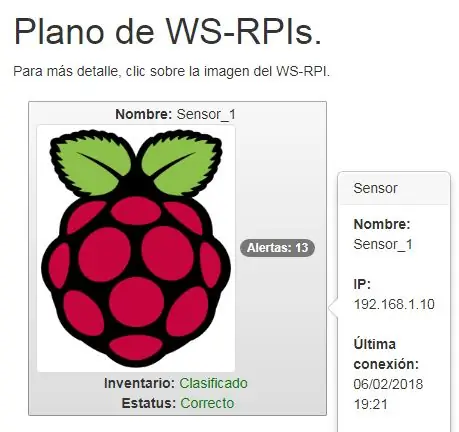
Mga lectores ng Saludos.
Itinataguyod ang isang tagubilin sa unahan ng isang computer de monitoreo de puntos de acceso inalámbricos no autorizados utilizando una Raspberry PI.
Este sistema fue desarrollado como parte de un trabajo de investigación de tesis de maestría de la Universidad Cenfotec de Costa Rica.
Ang mga apración esta conformada por dos elementos básicos, un dispositivo de monitoreo (Rasberry PI) ay maaaring magturo ng recolectar señales inalámbricas del espacio físico que se desea monitorear, para sa posteriormente enviar dicha información al segundo elemento, un software de gestión y control encarga de analizar el comportamiento y patrones de las señales, en caso de detectar algún tipo de anomalía genera las alertas nekesarias.
Ang pagtuturo ay hatiin ang lahat ng mga secciones, ang panimula sa pagpapatupad ng monitoreo el cual se denomina WS-RPI, ang ilan sa bawat bahagi na binubuo ng como reconfigurar ng isang software upang makontrol ang mga istraktura ng cual se denomina DAC-S.
Hakbang 1: INSUMOS DE LA APLICACIÓN
- Rasberry PI 3.
- Rasbian versión de kernel 4.9. *.
- Python 2.7.9.
- MySql 14.14.
- Wireless Card Alfa AWUS036ACH.
- Node 4.8.
- 2 Pinangunahan.
- 1 resistencia de 220Ohm.
- Oracle Virtual Box.
Hakbang 2: ARQUITECTURA DE LA SOLUCIÓN
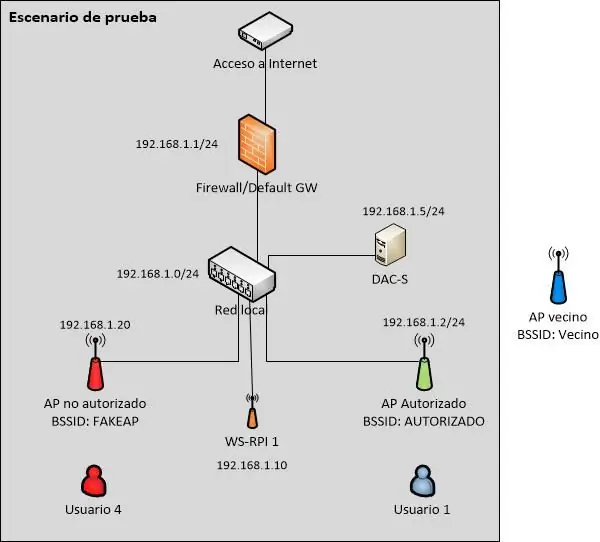
Para poder realizar un escenario de pruebas de la solución, se requiere al menos una red local donde se encuentre installado el DAC-S, un WS-RPI, un punto de acceso inalámbrico autorizado y un punto de acceso no autorizado o vectorino.
Maaari kang mag-isip ng isang propone crear ng isang pulang lokal na bahagi ng pula 192.168.1.0/24, mga bahagi ng red segment na encuentran las direcciones IP que poseen el DAC-S (192.168.1.5) sa WS-RPI (192.168.1.10) por defecto.
Magagamit ang pulang lokal na tambalan sa isang panukala na mayroon nang kagamitan sa red 192.168.1.1, upang tulungan ang mga ito sa default na Gateway.
Para sa iyo, al punto de acceso autorizado se le asigno la dirección de red 192.168.1.2 y el ESSID “Autorizado”.
Hakbang 3: WS-RPI: ACTUALIZAR LA RASPBERRY PI & INSTALAR CABECERAS del OS
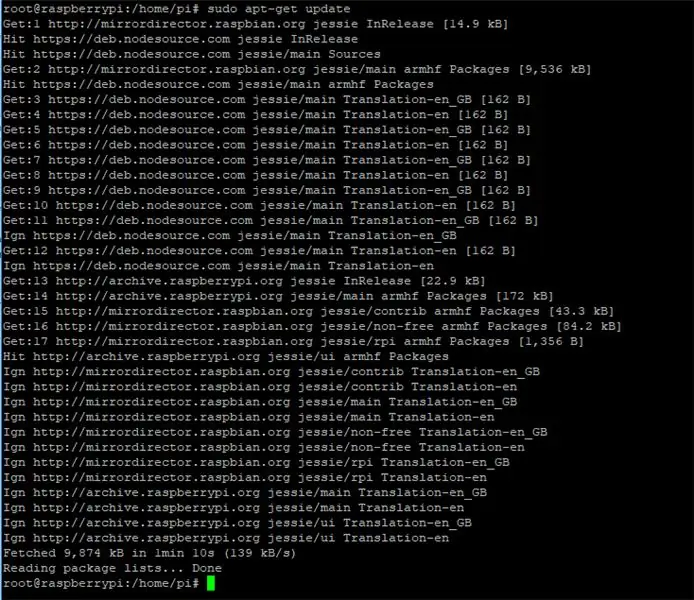
Iniciamos la Raspberry PI, cual se puede acceder mediante interfaz gráfica o mediante SSH (kinakailangan na mag-configure ng adicional), bago ang isang realizar na aktwal na bersyon na ito ay nag-install ng isang operating system upang mai-install ang mga driver ng system operativo, para ma-access ang mga ito comandos:
Iniciar sesión como super administrador:
sudo - su
Se ejecutan los siguientes comandos para descargar las cabeceras del sistema operativo y installar actualizaciones en caso de que haya disponibles:
- apt-get update
- apt-get upgrade
- sudo apt-get install raspberrypi-kernel-headers
Hakbang 4: WS-RPI: DESCARGAR EL SOFTWARE DE LA APLICACIÓN
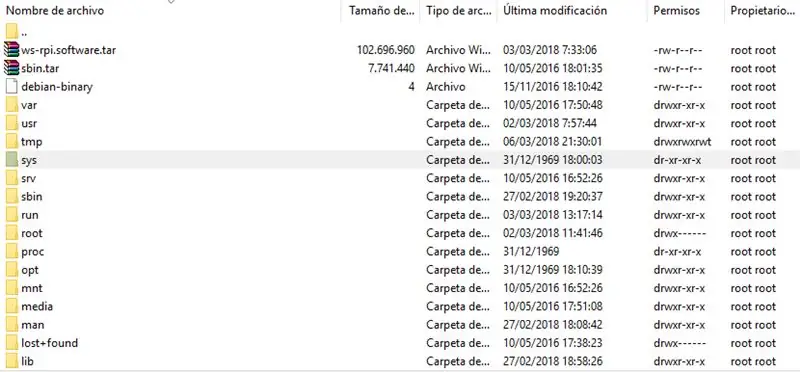
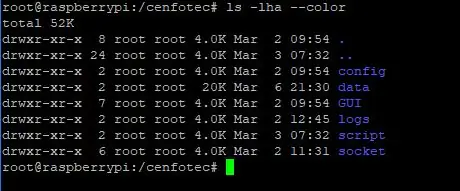
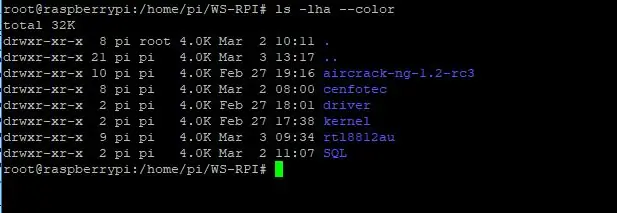
Una sa aktuwal na sistema ng pagpapatakbo ng PI, upang mag-install ng isang proyekto sa WS_RPI, upang mai-debe ang descargar ng archivo ws-rpi.software.tar at kung paano mo ito mailagay para sa direktor ng radyo / del sistema ng pagpapatakbo Raspberry PI.
Después de esto ejecutamos los siguientes comandos:
- cd /
- tar -xvf ws-rpi.software.tar
El último comando inicia el proceso de descompresión de los archivos, generando los siguientes directorios en el sistema operativo:
- / cenfotect
- tahanan / pi / WS-RPI /
En dichos directorios se encuentran los recursos de software necesarios para mai-install ang configurar la aplicación correctamente siguiendo los pasos especificados en esta guía.
Hakbang 5: WS-RPI: INSTALAR LIBRERÍAS NECESARIAS
Se instalan las librerías y herramientas necesarias para configurar el dispositivo, para sa iyo upang mai-iwan ang mga siguientes comandos:
- apt-get install libc6-dev
- apt-get install bc
- apt-get install libssl-dev libnl-3-dev libnl-genl-3-dev ethtool
Hakbang 6: WS-RPI: KASUNDUAN E INSTALAR EL DRIVER DE LA TARJETA INALÁMBRICA
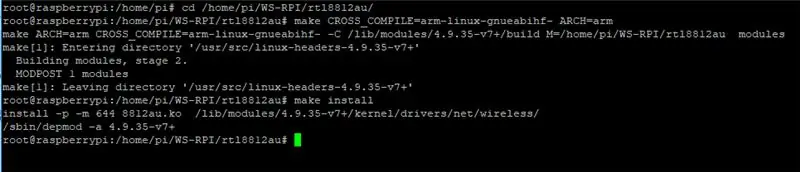
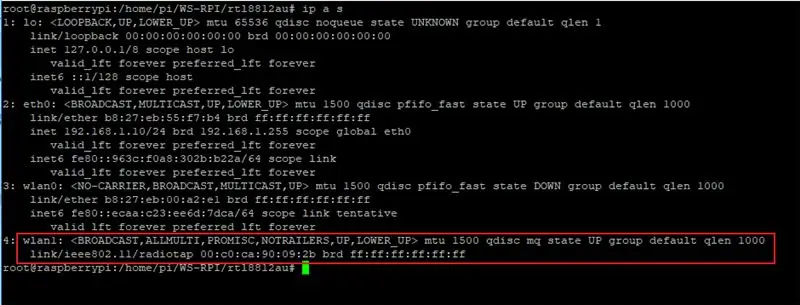
El grupo de investigación decidió utilizar la tarjeta inalámbrica modelo Alfa AWUS036ACH para realizar las funciones de escaneo de señales, debido a que la tarjeta integrada de la PI no soporta trabajara en modo monitor y no posee soporte para trabajar en frecuencias de 5.8Mhz.
Para poder utilizar esta tarjeta se debe compilar compara ng driver ng forma manual, pues al momento de desarrollar la investigación no se encontraba disponible en el repositorio de paquetes del sistema operativo.
Antes de compilar el driver lo primero que se debe garantizar es que la tarjeta esté conectada a la PI, y se procede a ejecutar los siguientes comandos:
- cd / home / pi / WS-RPI / rtl8812au /
- gumawa ng CROSS_COMPILE = arm-linux-gnueabihf- ARCH = braso
- gumawa ng install
Reiniciamos el dispositivo para sa verifica que el driver cargue correctamente:
init 6
Una sa isang Raspberry se ha, ang mga verificamos que el modulo se inició correctamente, para sa verificamos que la PI reconozca la tarjeta wlan1, verificamos corriendo el siguiente comando:
ip a s
Hakbang 7: WS-RPI: INSTALAR HERRAMIENTA AIRCRACK-NG
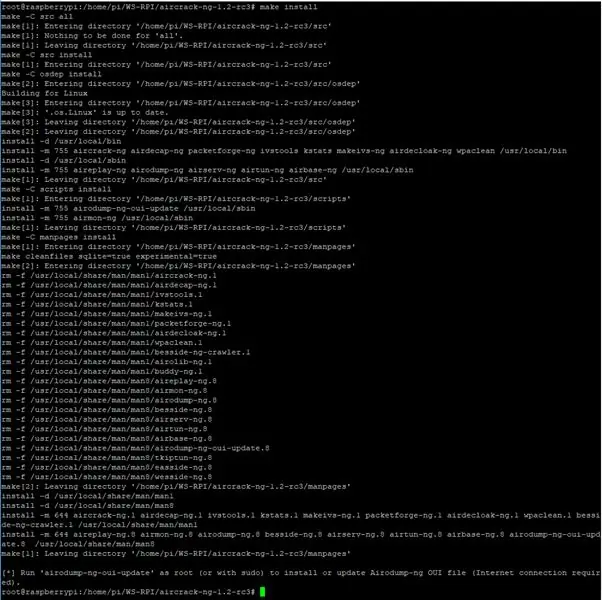

Se procede a instalar la herramienta aircrack-ng, para sa iyo upang i-download ang ilang mga siguientes
comandos:
- cd /home/pi/WS-RPI/aircrack-ng-1.2-rc3/
- gumawa
- gumawa ng install
- airodump-ng-oui-update
Hakbang 8: WS-RPI: VERIFICAR VERSIÓN DE PYTHON

Parte del Core de la aplicación se desarrolló utilizando el lenguaje de programación Python 2.7, para makapag-install ang mga ito ng defecto en la PI, para sa verificar na bersyon ng este lenguaje se puede ejecutar el siguiente comando:
Python -V
Hakbang 9: WS-RPI: INSTALAR MYSQL
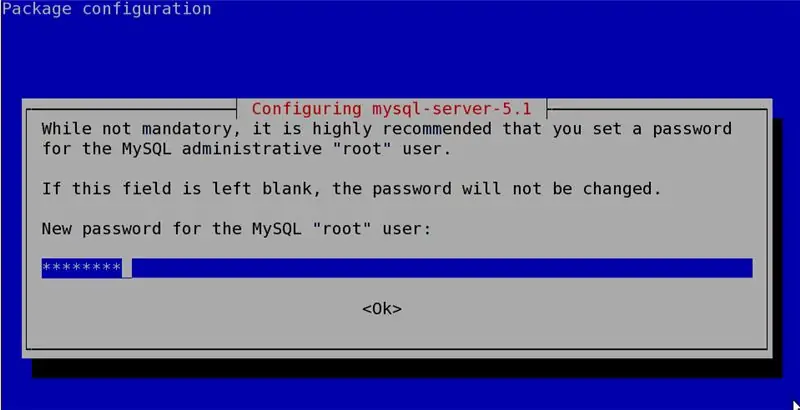
Ahora se instala las MySQL at may respeto sa mga dependencias, upang maipatuloy ang iyong repositorio de datos de las señales recolectadas por la PI. Para esto se ejecutan los siguientes comandos:
- apt-get install python2.7-mysqldb
- apt-get install mysql-server --nawawala ang
Mag-install ng isang encuentra para sa progreso, kung paano mo magawa ang isang solusyon para sa kontrabida sa MySQL, upang makapagpahiwatig ng isang de-kalidad na kontrobersya: R45p1Mysql2017.
Posterior a esto se oprime el botón aceptar hasta que la installación se dé por finalizada.
Hakbang 10: WS-RPI: INSTALAR NODEJS & EXPRESS
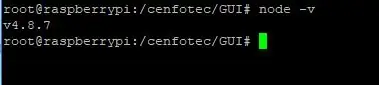
La GUI de la aplicación se desarrollóutilizando el lenguaje de programación NodeJS 4.8, Raspberry por defecto trae instalado este lenguaje, ngunit ito ay isang bersyon ng bastante desactualizada, para sa aktwal na pagkawala ng binarios at isang bersyon na kinakailangan ng deben ejecutar los siguientes comandos:
- curl -sL https://deb.nodesource.com/setup_4.x | sudo bash -
- apt-get install nodejs -y
- apt-get install node-gyp
Se verifica que el nodejs se haya installado correctamente ejecutando el siguiente comando:
node -v
El cual deberá mostrar que la versión es la 4.8.7.
Kung hindi mo ito maaasahan, maaari kang magtagumpay para sa iyo, kung paano mo ito maitaguyod, para sa iyo upang maiwaksi ang mga comandos:
- cd / cenfotec / GUI /
- i-install
Hakbang 11: WS-RPI: CONFIGURACIÓN BASE DE DATOS
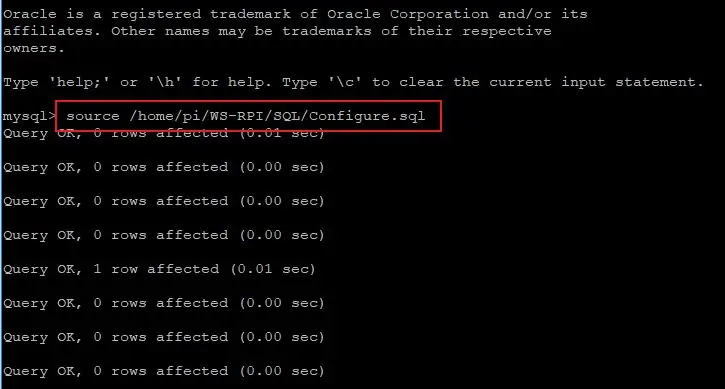
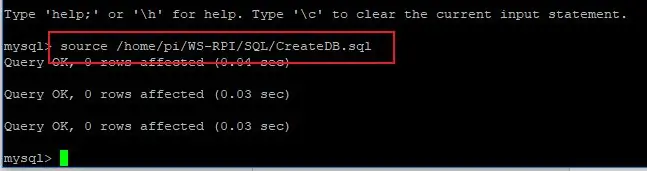
Ang mga ito ay nararapat na magtaguyod sa paggamit ng isang super adminador sa MySQL at ang kontrata na ito ay dapat na mag-install ng isang programa.
Una sa mga session ng en consola administrativa del MySQL para sa iyong comando:
/home/pi/WS-RPI/SQL/Configure.sql
Ahora se crea la es konstrura de base de datos:
pinagmulan / home /pi/WS-RPI/SQL/CreateDB.sql
Se saledel gestor de comandos MySql con el comando:
labasan
Hakbang 12: WS-RPI: CONFIGURACIÓN SCRIPT & SERVICIOS
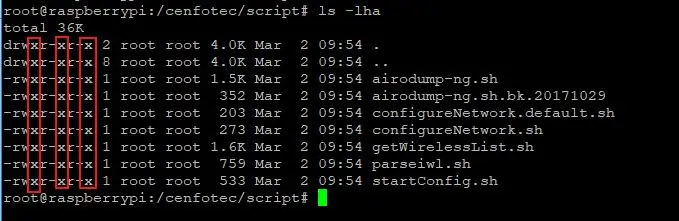
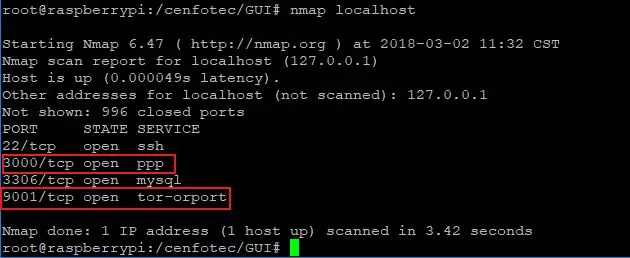
Ejecutamos los siguientes comandos para sa realizar las configuraciones:
- cd / cenfotec / script /
- chmod + x *
Se verifica que todos los script hayan quedado con permisos de ejecución:
ls -lha
Ahora se crean los servicios que levantan la GUI y el socket de comunicación:
- cd / cenfotec / GUI /
- forever-service install wips-gui --script bin / www -p $ (dirname "$ (na magpakailanman)") -e "PATH = / usr / local / bin: $ PATH"
- magpakailanman-serbisyo na mag-install ng socket-py -s /cenfotec/socket/main.py -f "-c '/ usr / bin / python'"
Ahora se inician los servicios creados en los pasos anteriores:
- pagsisimula ng socket-py ng serbisyo
- service wips-gui start
Se verifica que los servicios se hayan iniciado correctamente verificando que los puertos 3000 y 9001 se encuentren disponibles en el dispositivo ejecutando el siguiente comando:
nmap localhost
Hakbang 13: WS-RPI: INICIAR TAREAS PROGRAMADAS
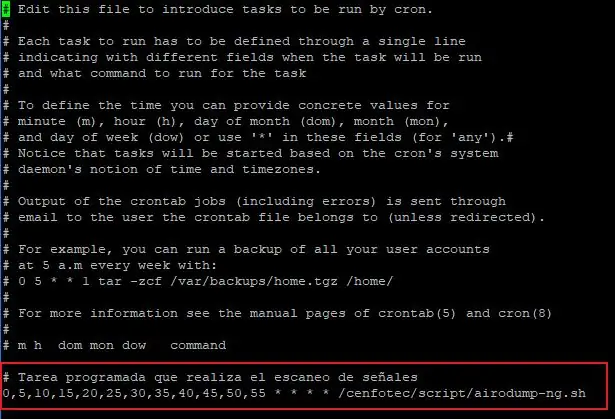

Se habilitan las tareas programadas ejecutando los siguientes comandos:
- service cron reload
- update-rc.d cron paganahin ang 2 3 4 5
- crontab -e
Se agreementga sig sigenteente contenido al final del archivo cron:
# Tarea programada que realiza el escaneo de señales0, 5, 10, 15, 20, 25, 30, 35, 40, 45, 50, 55 * * * * /cenfotec/script/airodump-ng.sh
Hakbang 14: WS-RPI: CONFIGURACIÓN DE RED
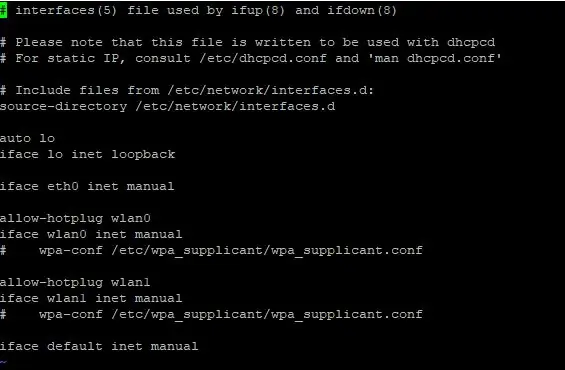
Inaalis ang isang configurar ng red de la PI, para sa mga ito sa configuración sea la que carga la aplicación de monitoreo, at hindi mo ito maipapakita sa pamamagitan ng defecto, para sa pag-edit ng archivo / etc / network / interfaces kasama ang editor de su preferencia, para sa iyo na magamit ang vi.
Ejecutamos el siguiente comando:
vi / etc / network / interface
Dejamos el archivo de configuración de la siguiente manera:
# interface (5) file na ginamit ng ifup (8) at ifdown (8) # Mangyaring tandaan na ang file na ito ay isinulat upang magamit sa dhcpcd # Para sa static IP, kumunsulta /etc/dhcpcd.conf at 'man dhcpcd.conf' # Isama ang mga file mula sa /etc/network/interfaces.d: source-Directory /etc/network/interfaces.dauto lo iface lo inet loopbackiface eth0 inet manualallow-hotplug wlan0 iface wlan0 inet manual # wpa-conf /etc/wpa_supplicant/wpa_supplicant.confallow -hotplug wlan1 iface wlan1 inet manual # wpa-conf /etc/wpa_supplicant/wpa_supplicant.confiface default na manu-manong inet
Hakbang 15: WS-RPI: CONFIGURACIÓN PERMANENTE
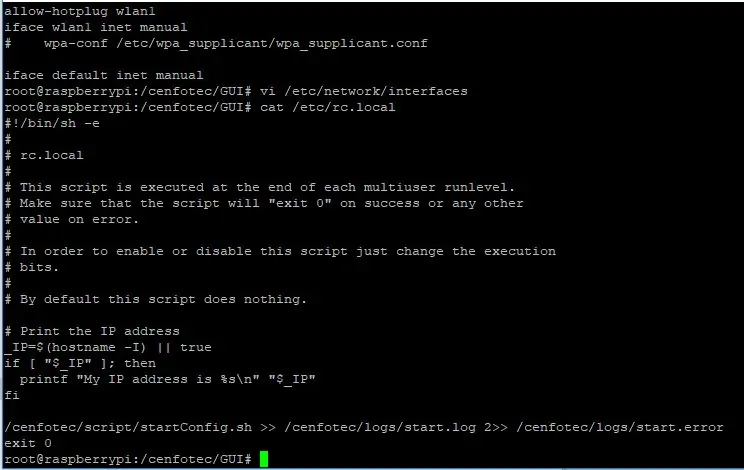
Se configura el script que inicia la configuración cuando el dispositivo carga el sistema operativo:
vi /etc/rc.local
Agregamos el siguiente contenido al final del archivo:
/cenfotec/script/startConfig.sh >> /cenfotec/logs/start.log 2 >> /cenfotec/logs/start.errorexit 0
Hakbang 16: WS-RPI: VERIFICAR FUNCIONAMIENTO
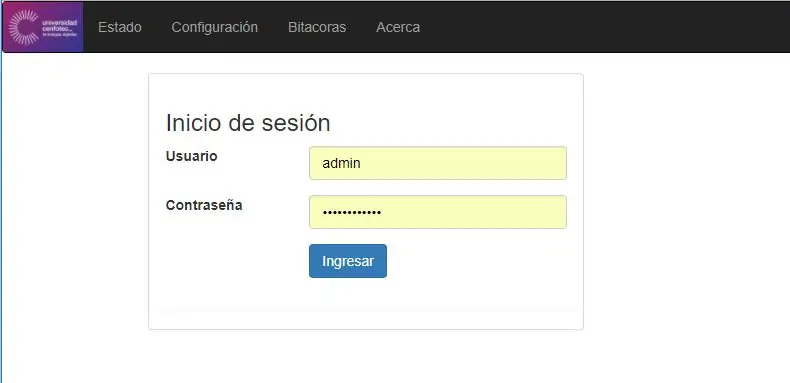

Una vez finalizada la configuración se reinicia el dispositivo, ejecutando el siguiente comando:
init 6
Una vez el dispositivo cargue se deberá encender la luz led color amarilla de forma fija, esto es un nagpapahiwatig ng que el dispositivo inicio correctamente pero aún no ha sido configurado. La dirección de red que carga por defecto es la 192.168.1.10.
Para sa pagsasaalang-alang ng isang diskarte sa pagtitiwalag ng isang koneksyon sa PC del usuario a un mismong segmento ng red que el dispositivo, at hindi na maiinit ang Web na nagsasagawa ng siguiente dirección:
192.168.1.10<<000/
Maaari kang magtagumpay sa pag-uusap mula sa GUI ng configuración del dispositivo, sa amin ng isang kontrata sa defecto na anak ng admin at defaultAdmin respeto.
Hakbang 17: WS-RPI: Estado General Del Dispositivo
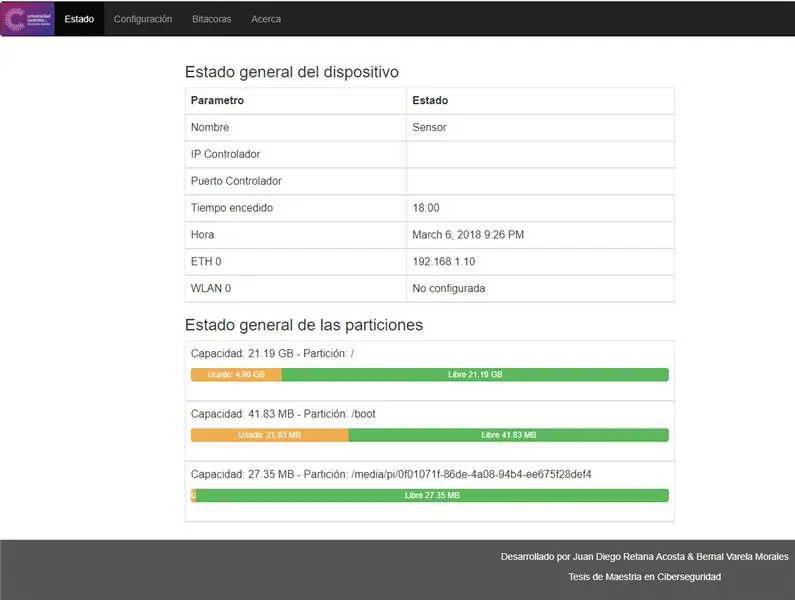
Después de iniciar sesión en la WS-RPI, el sistema despliega una pantalla de estado general del dispositivo, como nombre, dirección de red del controlador, puerto de gestión del controlador, tiempo encendido, hora, direcciones de red y estado de las particiones.
Hakbang 18: WS-RPI: Cambiar Configuración Del Dispositivo
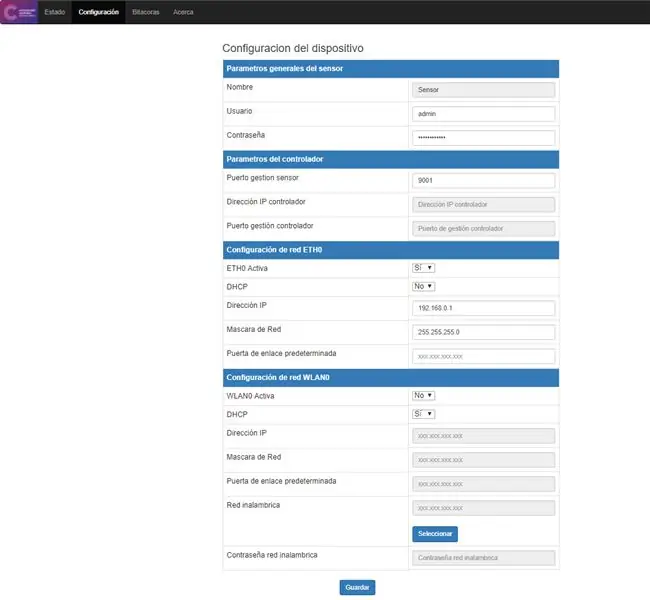
Después de iniciar sesión en la WS-RPI, el sistema despliega una pantalla de estado general del dispositivo, como nombre, dirección de red del controlador, puerto de gestión del controlador, tiempo encendido, hora, direcciones de red y estado de las particiones.
En caso de que se desee cambiar la configuración del dispositivo, una vez se haya iniciado sesión se puede oprimir sobre el botón “Configuración”, en el cual se pueden cambiar parámetros de red como usuario y contraseña de gestión, configuración de red, parámetros de base de datos, entre otros.
Hakbang 19: DACS: CONFIGURACIÓN
Ang sistema ng DAC-S ay ang brinda bajo la modalidad ng un discovirtual, upang mai-install ang isang software mula sa virtualización como VirtualBox o VMware Workstation Player.
El disco de la maquina virtual puede ser descargado de la siguiente URL: DAC-S Disco Virtual.
Una sa importasyon ng disco virtual sa isang software ng virtualización at iniciado el sistema operativo, el DAC-S inicia automáticamente en un ambiente que se encuentra configurado con todos los komponents y programas utilizados en el desarrollo del sistema.
Hakbang 20: DACS: INSTALACIÓN DEL AMBIENTE VIRTUALIZADO

Instalar el software de virtualización “VirtualBox”, hindi maikakaila en la dirección:
Colocar los archivos del disco virtual en un directorio de fácil acceso o donde el usuario los desee installar.
Hakbang 21: DACS: IMPORTAR EL DISCO EN EL SOFTWARE DE VIRTUALIZACIÓN
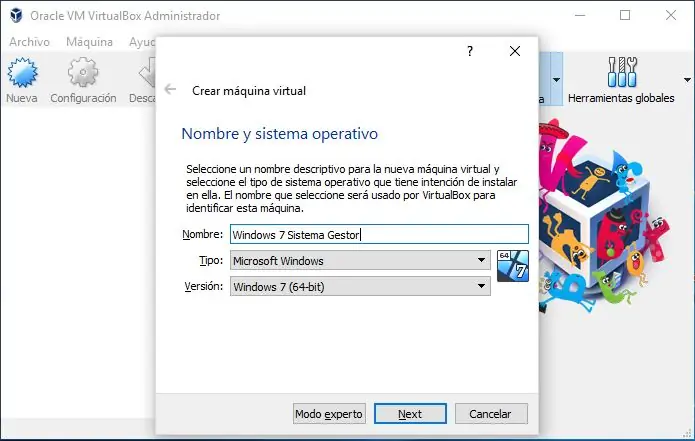
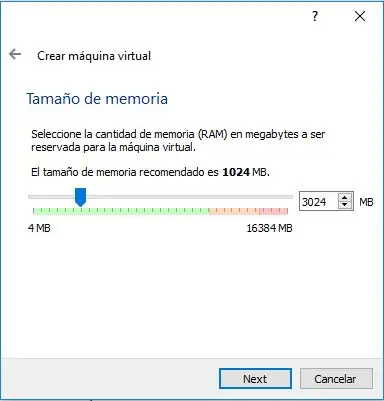
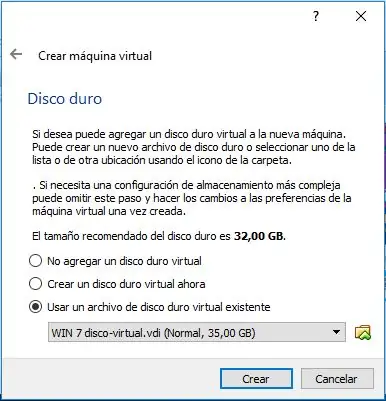
Para sa pag-import ng disco virtual sa el software ng virtualización Oracle VirtualBox upang maipasa sa iyo ang mga sigurado na pasos:
- Abrir el software de virtualización “VirtualBox”.
- Clic en el botón “Nueva”, ingresar el nombre y seleccionar el sistema operativo “Microsoft Windows”, “Windows 7 (64-bit)”, clic en el botón “Next”.
- Seleccionar el tamaño de la memoria RAM de la maquina virtual.
- En la opción de disco duro seleccionar “Usar un archivo de disco duro virtual existente”. Mag-click dito upang ma-access ang iyong virtual na diskarte sa pag-click sa virtual na pag-click sa "WIN 7 disco-virtual".
- Clic en el botón "Crear".
Hakbang 22: DACS: INICIAR LA MáQUINA VIRTUAL
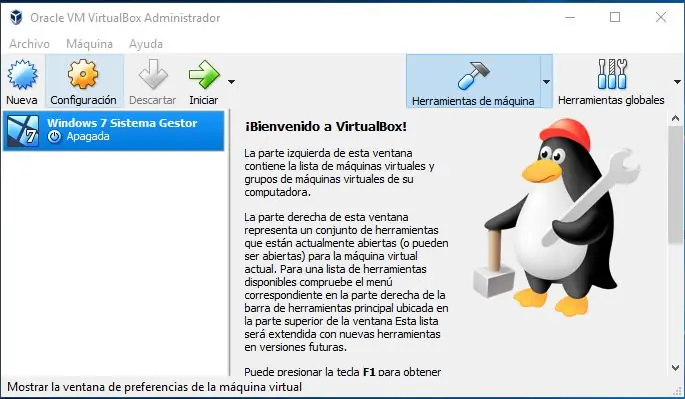
Para sa pag-aari ng virtual, clic sobre el botón “Iniciar” y esperar que se despliegue el escritorio del sistema operativo.
Hakbang 23: DAC-S: ACCEDER isang LA APLICACIÓN DE GESTIÓN
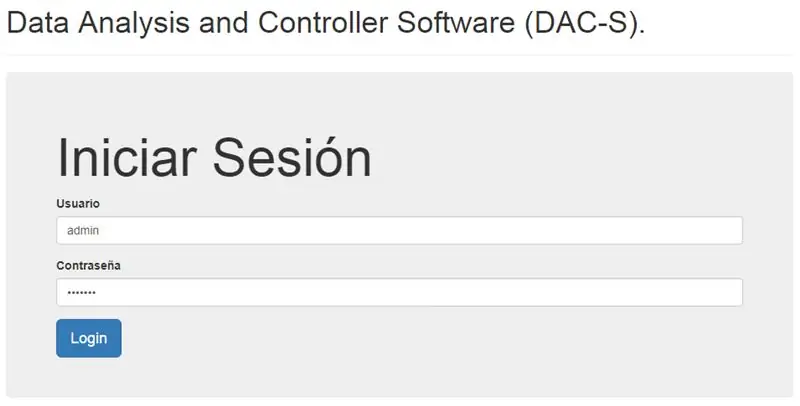
Una sa virtual virtual haya iniciado, se puede ingresar al aplicación de gestión del DAC-S, para sa iyo upang mai-seguir los siguientes pasos:
Abrir un navegador, por ejemplo: Google Chrome.
Ingresar la siguiente dirección en el navegador: https:// localhost: 8080 / dac-s / login
Ingresar el usuario y contraseña. Usuario por defecto es “admin” y la contraseña es “pass123”.
Hakbang 24: DAC-S: MENU PRINCIPAL
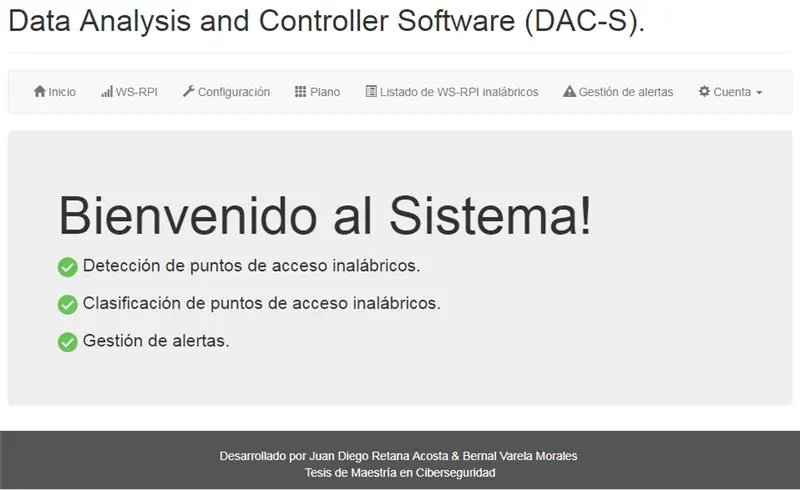
Después de iniciar sesión se muestra la pantalla de bienvenida al sistema y las opciones del menú de la aplicación.
Hakbang 25: DAC-S: MENÚ DE CONFIGURACIÓN
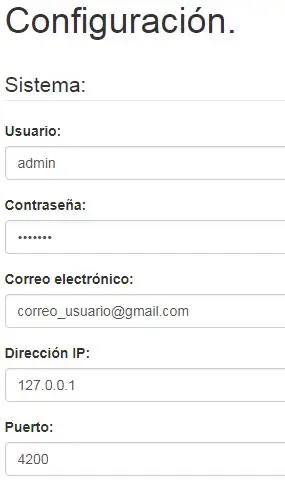
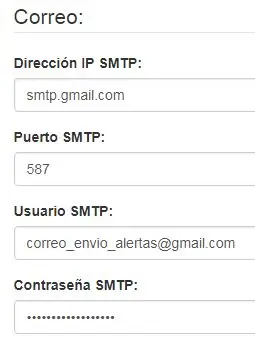
Mga Antes de utilizar el DAC-S se recomienda revisar y configurar los parámetros Requeridos por la aplicación para su funcionamiento.
Tingnan ang lahat ng mga secciones:
- Sistema: Se debe tener prinsipal atención al campo “Correo electrónico”, y colocar el correo al cual desea recibir notificaciones.
- Base sa mga datos: Maaring mag-isip ng mga talento ng base ng mga datos, ang maquina virtual na encuentra lista para hindi na kailangan ng makabagong mga ito.
- Correo: Sumulat ng isang datos de configuración del servidor de correo que utilizará la aplicación para sa mga envío de notificaciones. Ito ay ang paggamit ng Gmail como servidor de correo. Sa pamamagitan ng pag-configure ng kampo ng “Usuario SMTP”, ang mga sulat sa isang ulat ng correo ng Gmail sa loob ng cual se van a enviar las notificaciones.
Hakbang 26: DAC-S: MENÚ "WS-RPI"
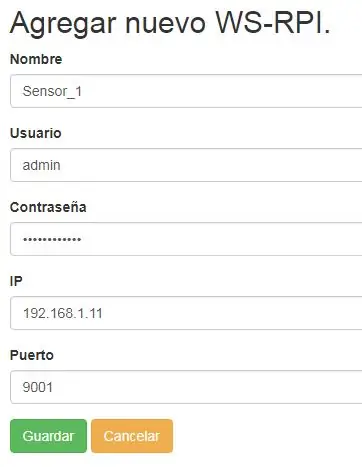
Maaari kang mag-agregar at i-configure ang WS-RPI (Wireless sensor Raspberry PI), para sa iyo upang mai-seguir ang mga siguientes na pasos:
-
Dar clic sobre el icono + de color verde, el cual mostrará una pantalla solicitando los siguientes datos:
- Nombre: Nombre para identificar el WS-RPI.
- Usuario: Usuario de gestion del WS-RPI
- Contraseña: Contraseña del WS-RPI
- IP: Dirección de red asignada al WS-RPI.
- Puerto: puerto para sa pagtataguyod ng koneksyon sa el WS-RPI.
- Clic en el botón "Guardar". Seguidamente se mostrará el WS-RPI en el listado.
Hakbang 27: DAC-S: CONFIGURAR EL WS-RPI
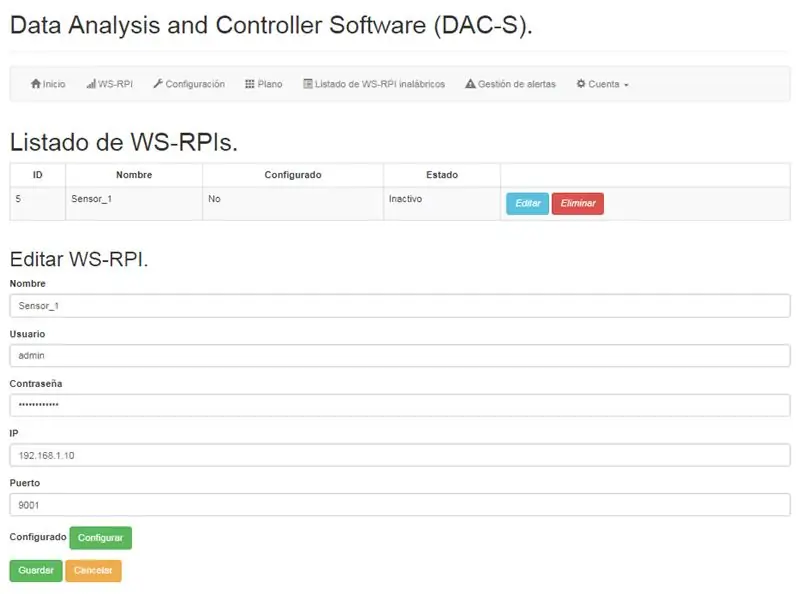
En el listado, sobre el WS-RPI previamente agregado, dar clic sobre el botón “Editar”. Para sa configurar at verificar que el sistema tiene conexión con el WS-RPI, dar clic sobre el botón “Configurar”. Si la configuración se ha aplicado correctamente, se mostrará el siguiente mensaje “WS-RPI configurado correctamente, proceda a guardar los cambios”.
Una vez se haya realizado la configuración se habilitará un nuevo campo “Estado”, el cual puede tener los siguientes valores:
- “Activo”: Mag-sign in sa WS-RPI para sa listahan ng mga entrada at operación
- “Inactivo”: Mabuting kahulugan ng WS-RPI na walang entrará en operación, pero se encuentra debidamente configurado.
Finalmente dar clic sobre el botón “Guardar” para aplicar los cambios.
Hakbang 28: DAC-S: MENÚ “LISTADO DE WS-RPI INALÁMBRICOS”
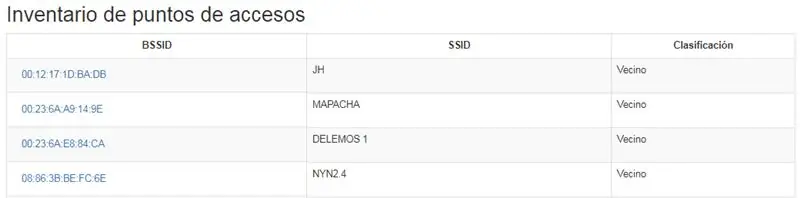
Ang unang listahan ng WS-RPI ay isang encuentran at estado na "Activo". Para cada WS-RPI se pueden realizar las siguientes operaciones.
- Tagapagtaguyod ng imbensyon: Al dar clic sobre el botón “Inventario”, se le solicita al dispositivo WS-RPI el listado de puntos de acceso detectados.
- Almacenar el listado de puntos de acceso al dar clic sobre el botón “Guardar”,.
- Clasificar Points de Acceso: Al dar clic sobre el botón “ClasificarAP”, permite clasificar cada uno de los puntos de acceso de acuerdo de acuerdo a nuestro criterio.
Hakbang 29: DAC-S: MENÚ "PLANO"
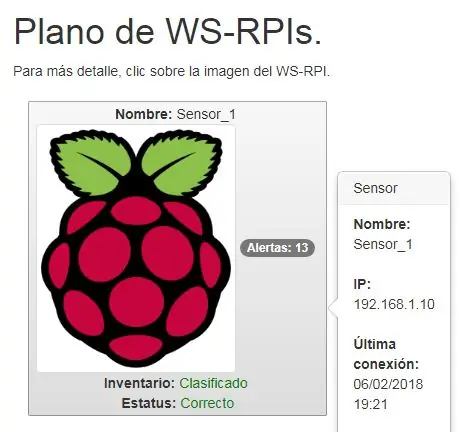
Muestra de forma gráfica los WS-RPI agregados en el DAC-S. Para sa cada WS-RPI configurado se muestran la siguiente información:
- Nombre: corresponde al nombre del WS-RPI.
- Inventario: Puede tener los siguientes valores (Sin inventario, Guardado y Clasificado), mostrándose en color verde cuando contiene “Clasificado”, lo cual indica que para ese WS-RPI ya se cuenta con una base de datos contra la cual compar los nuevos puntos de acceso inalámbricos detectados y si corresponde generar alertas.
- Estatus: puede tener los siguientes valores (Sin estatus, Problema de configuración, Sin comunicación y Correcto), mostrándose es color verde cuando contiene “Correcto”, lo cual indica que el WS-RPI se encuentra online.
- Alertas: muestra el número de alertas que se han generado de ese WS-RPI y que aún no han sido atendidas.
- Ang mga detalyeng ito ay tinanggal: al dar clic sobre la imagen del WS-RPI se podrá visualizar información adicional como la IP y la fecha hora de la última conexión.
Hakbang 30: DAC-S: MENÚ "GESTIÓN DE ALERTAS"
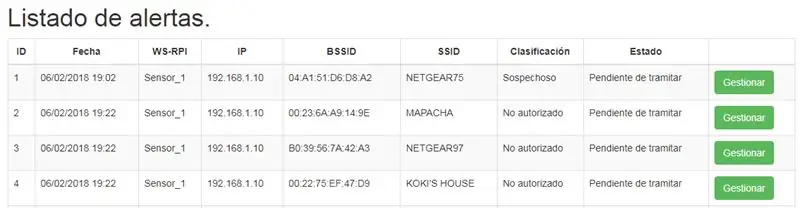
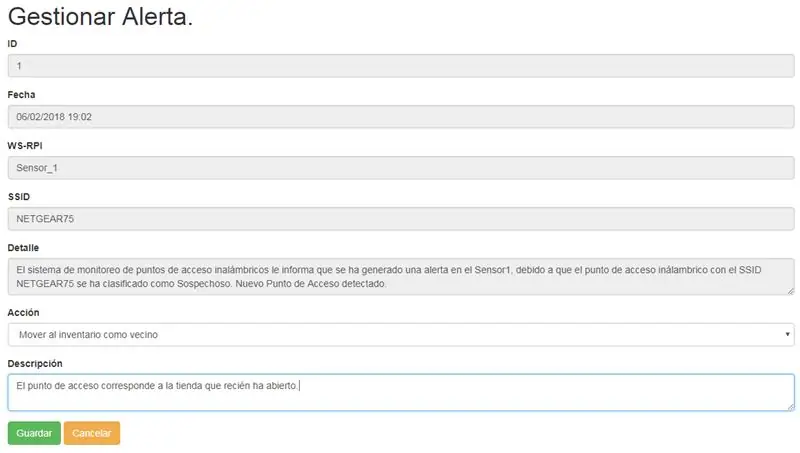

Muestra un listado de las alertas que se han generado. Importante mencionar que para cada alerta generada también se envía un correo de notificación al usuario administrador del sitio, informando sobre el evento.
Para sa visualizar más detalle sobre una alerta y poder gestionarla, se debe dar clic sobre el botón “Gestionar”.
Los campos a los que debe prestar más atención son:
- Detalle: Opción donde se muestra información detallada sobre el punto de acceso detectado.
- Acción: De acuerdo al criterio del administrador de la aplicación, selecciona la acción a tomar, en este caso se ha seleccionado “Mover al inventario como vectorino”, narito ang isang que sabe de donde proviene el punto de acceso y además se va a isama ang base ng datos como vectorino.
- Descripción: Alisin ang asignado sa pamamagitan ng administrador de aplicación al momento de gestionar la alerta.
Para sa mga sumusunod na artikulo, darating clic sobre el botón “Guardar”.
Seguidamente el sistema redirige al listado donde el estado de la alerta a cambiado a “Tramitada”.
Hakbang 31: DAC-S: ARQUITECTURA
El DAC-S está compuesto por dos partes, ang bahagi ng visual na pananaw sa bahagi ng usuario (Frontend) at ang bawat bahagi ng pagkuha (Backend)
Mga paggamit ng Tecnologías:
- Angular 4
- Spring boot
- Pahinga sa Webservice
- JPA
- Hibernate
- Mysql
Herramientas de desarrollo:
- Spring Tool Suite
- Sublime Text
- MySQL Workbench
Frontend:
Narito ang visual na nakikita ng isang tao sa pamamagitan ng pakikipag-ugnay sa isang aplicación. Esta desarrollado en Angular, un framework de JavaScript de código abierto, mantenido por Google.
Hakbang 32: DAC-S: ACCEDER AL CÓDIGO FUENTE DEL FRONTEND
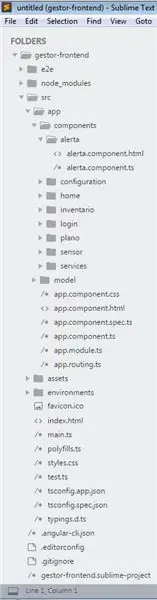
Pasos para acceder al código fuente del backend:
- Ubicar en el escritorio el icono de acceso directo “sublime_text - Acceso directo”.
- Dar doble clic sobre el ícono para iniciar la herramienta de desarrollo, el cual mostrará el IDE con el código del proyecto para su análisis.
Hakbang 33: DAC-S: ACCEDER AL CÓDIGO FUENTE DEL BACKEND
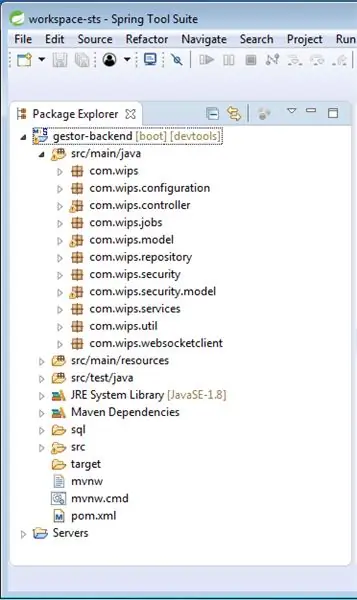
Este módulo se compone de los siguientes elementos:
Ang Pahinga sa Web ng Serbisyong ito: ang interacción entre el ng Frontend at ang Backend ay isang través de servicios web. Estos servicios reciben las peticiones, upang makita ang lahat ng mga ito sa pamamagitan ng devuelven respuesta a la aplicación del usuario
Los servicios web están desarrollados en java. Magagamit ang mga ito sa desarrollo de la suite de herramientas de Spring (Spring Tool Suite).
Para sa detalle ng acerca el código del Backend:
- Ubicar en el escritorio el ícono de acceso directo “STS - Acceso directo”.
- Se mostrará el IDE de desarrollo con el código fuente del proyecto para su análisis.
Hakbang 34: DAC-S: ACCESO a LA BASE DE DATOS
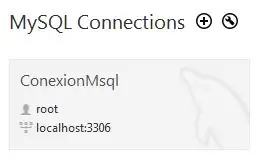
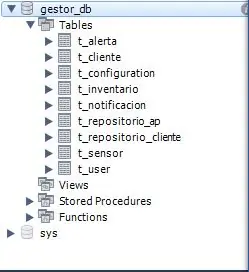
Ang batayan ng mga datos na ito ay magagamit para sa MySQL, para sa libreng bersyon ng de fácil signal.
Para poder acceder a la base de datos se deben ejecutar los siguientes pasos:
- Ang mga ito ay dapat na mag-sign up ng isang direktoryo ng "MySQL Workbench - Acceso directo".
- Dar doble clic sobre el ícono para abrir la aplicación.
- Ang mga sumusunod na artikulo tungkol sa “ConexiónMsql” ay matatagpuan.
- Dar doble clic sobre la conexión para sa acceder a la base de datos.
- Maaari mong malaman ang ID ng iyong base sa datos at ang paggalang sa mga estruktura na ito.
Inirerekumendang:
Hat Not Hat - isang sumbrero para sa mga taong hindi talaga nagsusuot ng mga sumbrero, ngunit nais ang isang karanasan sa sumbrero: 8 mga hakbang

Hat Not Hat - isang Hat para sa Mga Taong Hindi Talagang Magsuot ng Mga sumbrero, Ngunit Gusto Ng Karanasan sa Hat: Palagi kong hinahangad na ako ay maging isang taong sumbrero, ngunit hindi pa nakakahanap ng isang sumbrero na gumagana para sa akin. Ito " Hat Not Hat, " o fascinator tulad ng tawag dito ay isang pinakamataas na solusyon sa aking problema sa sumbrero kung saan maaari akong dumalo sa Kentucky Derby, vacuum
Paano Lumikha ng isang Simpleng Pahina ng Web Gamit ang Mga Bracket para sa Mga Nagsisimula: 14 Mga Hakbang

Paano Lumikha ng isang Simpleng Web Page Gamit ang Mga Bracket para sa Mga Nagsisimula: PanimulaAng mga sumusunod na tagubilin ay nagbibigay ng sunud-sunod na patnubay upang makagawa ng isang web page gamit ang Mga Bracket. Ang mga bracket ay isang editor ng pinagmulan ng code na may pangunahing pokus sa pagbuo ng web. Nilikha ng Adobe Systems, ito ay libre at open-source software na lisensyado
Lumikha ng isang WiFi Access Point at Magbigay ng isang Web Server sa NodeMCU V3: 4 Hakbang

Lumikha ng isang WiFi Access Point at Magbigay ng isang Web Server sa NodeMCU V3: sa nakaraang artikulo na tinalakay ko tungkol sa kung paano gamitin ang NodeMCU ESP8266. Sa artikulong ipinaliwanag ko tungkol sa kung paano idagdag ang NodeMCU ESP8266 sa Arduini IDE. Mayroong maraming mga paraan upang makipag-usap sa pamamagitan ng internet gamit ang NodeMCU ESP8266. Ginagawa ang NodeMCU bilang isang
Paano Lumikha ng isang Bootable USB Drive Nang Hindi Gumagamit ng Anumang Software: 3 Mga Hakbang

Paano Lumikha ng isang Bootable USB Drive Nang Hindi Gumagamit ng Anumang Software: Upang manu-manong lumikha ng isang bootable USB drive, gagamitin namin ang Command Prompt bilang isang default na programa ng Windows. Narito ang mga hakbang-hakbang upang lumikha ng isang bootable USB drive bilang media ng pag-install ng Windows. Upang lumikha ng isang bootable USB drive bilang isang pag-install sa akin ng Windows
Paano Gumawa ng isang Autonomous Basketball Playing Robot Paggamit ng isang IRobot Lumikha Bilang Base: 7 Mga Hakbang (na may Mga Larawan)

Paano Gumawa ng isang Autonomous Basketball Playing Robot Paggamit ng isang IRobot Lumikha Bilang Base: Ito ang aking entry para sa hamon sa iRobot Lumikha. Ang pinakamahirap na bahagi ng buong prosesong ito para sa akin ay ang pagpapasya kung ano ang gagawin ng robot. Nais kong ipakita ang mga cool na tampok ng Lumikha, habang nagdaragdag din sa ilang robo flair. Lahat ng akin
